Adresarea 17 celule în Excel relativă și absolută
Cele mai multe referințe în formule sunt scrise în formă relativă - de exemplu, C3 (coloana) (String)
Chemat link-uri relative că, atunci când copiați o parte a formulei la o altă celulă schimba automat
În cele mai multe cazuri, este foarte convenabil, dar, uneori, acest lucru nu este necesar. Să ilustrăm acest lucru cu următorul exemplu.
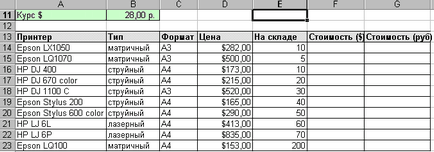
Este necesar să se calculeze valoarea fiecărui model de imprimantă în stoc. pentru că Rata de $ variază în mod periodic, celula B11 este utilizat pentru a stoca valoarea curentă. Dacă schimbați carnea de pui pentru a face suficientă valoare nouă în celula C11, iar prețul va fi recalculat automat.
Se introduce necesar pentru calcularea formulei din celula F14 = B14 * E14 in celula G14 = F14 * B11
F14 si G14 Selectați celula
Cu auto-copiere în rândul de bază
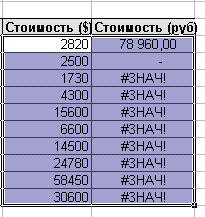
Fii atent la erorile apărute în coloana G
Să ne trece în modul de afișare formule folosind meniul Tools - Options
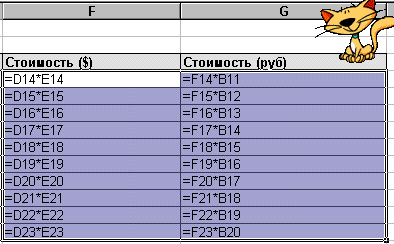
Faceți dublu clic pe celula G14 (du-te la modul de editare)
Introduceți formula făcând clic
Copiați celulele de mai jos
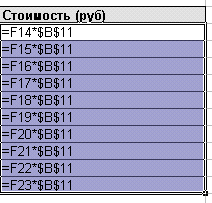
Anulați modul de afișare a formulelor (Service - Opțiuni)
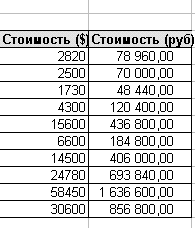
Unele referințe în formule sunt scrise în termeni absoluți - de exemplu, $ C $ cu 3
Chemat referințe absolute că, atunci când copiați o parte a formulei nu se schimbă într-o altă celulă
referințe absolute sunt utilizate în formule când legături nedorite schimba automat la copierea
Schimbarea tipului de link-
Pentru a face o referință în raport cu un absolut, este suficient în modul de editare formulă, plasați cursorul direct peste link-ul, și apăsați
De exemplu, prin desemnarea B11 celulei introduce numele cursului poate fi următoarea formulă
Pentru a atribui numele celulei trebuie să fie
Pornește meniul Insert - numele - Asociați
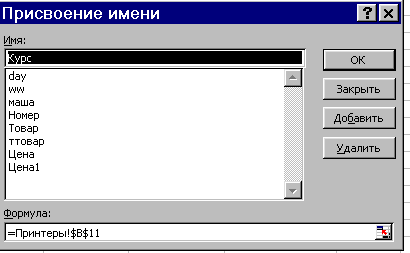
Introduceți un nume în numele stoc al celulei, cum ar fi un curs